5 Trasferire le foto
|
|
|
- Costanza Colucci
- 7 anni fa
- Visualizzazioni
Transcript
1 5 Trasferire le foto Creare una cartella di foto 69 Impostare Picasa per l utilizzo della cartella di foto 70 Creare set di backup in Picasa 71 Collegare la fotocamera al computer 7 Importare foto in Picasa 74 Creare un backup delle foto importate 76 Visualizzare le foto importate 77 Archiviare le foto 78
2 68 Introduzione Il trasferimento di foto dalla fotocamera al computer è il primo passo per sbloccare le funzionalità che rendono così interessante la fotografia digitale. La tecnologia è sempre più facile da utilizzare, quindi la lettura di questo capitolo potrebbe sembrarti superflua; ti consiglio comunque di leggerlo lo stesso. Con un paio di operazioni di preparazione (e l attivazione di alcune misure di sicurezza) perderai meno tempo nella risoluzione dei problemi tecnici e avrai più tempo per goderti le tue foto digitali.
3 Creare una cartella di foto Nella fase di valutazione della posizione in cui archiviare le tue foto sul computer, la cartella predefinita Immagini è sicuramente un candidato eccellente. Tuttavia, visto che probabilmente dovrai memorizzare molti tipi di immagini sul computer, può essere una buona idea creare una cartella specifica per le tue foto all interno della cartella Immagini. Oltre a mantenere separate le foto, questa cartella aiuta a ridurre il disordine nel programma di organizzazione delle foto e semplifica la creazione dei backup Trova e apri la cartella Immagini sul tuo computer. 2 Crea una nuova cartella in questa posizione. Rinomina la nuova cartella in Fotografie. 1 Suggerimento: per una maggiore organizzazione, per esempio se la fotocamera viene utilizzata da più persone, crea pure tutte le sottocartelle che ritieni necessarie.
4 70 Impostare Picasa per l utilizzo della cartella di foto Ora che hai creato una cartella speciale per le tue foto, puoi impostare Picasa in modo che cerchi le foto solo in questa cartella. In questo modo, quando vorrai organizzare le tue foto, non dovrai perderti tra tutti gli altri file di immagine sul computer. 1 In Picasa, scegli Strumenti > Gestione cartelle dal menu principale. 2 Per ogni cartella di primo livello in Elenco cartelle (tranne la cartella Immagini), seleziona la cartella e scegli Rimuovi da Picasa. Espandi il contenuto della cartella Immagini facendo clic sul suo triangolino. 4 Per ogni sottocartella all interno di Immagini (fatta eccezione per le cartelle Fotografie e Picasa), seleziona la cartella e scegli Rimuovi da Picasa. 5 Seleziona la cartella Fotografie nella cartella Immagini e scegli Esegui scansione una volta. 6 Fai clic su OK Lo sapevi? Se non hai mai utilizzato le funzionalità di Picasa, la cartella Picasa potrebbe non essere disponibili in Immagini. Suggerimento: con una procedura simile, puoi configurare il software fornito con la fotocamera per impostare la cartella Fotografie come destinazione, anziché l intera cartella Immagini.
5 Creare set di backup in Picasa Un set di backup in Picasa è un record in continuo aggiornamento delle foto sottoposte a backup (e non). Questa funzionalità aiuta a creare copie di riserva di tutte le foto, qualora accada qualcosa agli originali. In questa attività creerai due set di backup: uno per i backup normali e uno per l archiviazione a lungo termine In Picasa, scegli Strumenti > Effettua back up immagini dal menu principale. 2 Fai clic sul pulsante Nuovo set. Digita Backup normale nel campo Nome e scegli Backup da disco a disco nella sezione Tipo di backup. 4 Fai clic su Scegli e individua una posizione per i file di backup, preferibilmente su un unità disco rigido esterna o un unità di rete. 4 2 Suggerimento: per i migliori risultati, valuta l acquisto di un unità disco rigido esterna per i backup; puoi anche utilizzare un computer in rete o una cartella diversa sullo stesso computer.
6 72 5 Fai clic su Crea nuova cartella e imposta il nome di questa cartella su Backup foto. 6 Fai clic su OK per chiudere la finestra di dialogo e fai clic su Crea per creare la cartella. 7 Fai di nuovo clic su Nuovo set e questa volta crea un set di backup su CD o DVD, chiamandolo Archivio. 8 Fai clic su Annulla per uscire dalla modalità di backup senza eseguire il backup (per ora) Vedi anche: utilizzerai questi set di backup nelle sezioni Creare un backup delle foto importate e Archiviare le foto più avanti nel capitolo.
7 Collegare la fotocamera al computer Dopo aver configurato il computer per l archiviazione delle foto, puoi collegare la fotocamera. Prima di cominciare, recupera il cavo di interfaccia che ti è stato fornito con la fotocamera: nella maggior parte dei casi sarà un cavo USB, ma potrebbe anche essere un cavo FireWire. Affinché il collegamento funzioni, sul computer devi avere una porta di collegamento dello stesso tipo. Se i connettori non corrispondono, puoi acquistare un convertitore oppure procurarti un lettore di schede di memoria separato. 7 1 Spegni la fotocamera. 2 Collega un estremità del cavo di interfaccia all uscita sulla fotocamera. Collega l altra estremità del cavo di interfaccia alla porta corrispondente sul computer. 4 Accendi la fotocamera. 5 Se necessario, imposta la fotocamera sulla modalità Trasferimento. Consulta il manuale della fotocamera per i dettagli. 6 Importa le foto seguendo le istruzioni nella sezione successiva. 7 Quando hai terminato, imposta la fotocamera 2 sulla modalità Acquisizione (se necessario), spegnila e scollegala. Attenzione: spegni sempre la fotocamera prima di scollegarla. Suggerimento: alcune fotocamere possono essere collegate al computer in modalità wireless. In questo caso, non dovrai predisporre un cavo tra la fotocamera e il computer. Suggerimento: se il tuo computer dispone di un lettore di schede di memoria, puoi trasferire le foto direttamente dalla scheda di memoria. Devi solamente estrarre la scheda di memoria dalla fotocamera e inserirla nel lettore di schede.
8 74 Importare foto in Picasa Una volta collegata la fotocamera al computer, non ti resta che importare le foto. Puoi eseguire questa operazione dal sistema operativo del computer o utilizzando un software specializzato. In questa attività utilizzerai Picasa, ma gli altri pacchetti software utilizzano una procedura molto simile. 1 In Picasa, fai clic su Importa. 2 Nel menu a discesa Importa da, scegli la tua fotocamera. Seleziona l opzione Escludi duplicati per evitare che Picasa importi le foto che hai già trasferito. 4 Per contrassegnare una foto come preferita, selezionala e fai clic sul pulsante Aggiungi/rimuovi da Speciali. 5 Per escludere una foto dall importazione, seleziona la foto e fai clic sul pulsante Escludi/includi. 6 Nel menu a discesa Importa in, scegli la tua cartella Fotografie. 7 Nel campo Titolo cartella, immetti un nome per questo gruppo di immagini, oppure scegli una delle preimpostazioni dal menu a discesa. 8 Stabilisci che cosa fare con le foto sulla scheda scegliendo un opzione dal menu a discesa Dopo la copia. Attenzione: assicurati di mantenere la fotocamera accesa per tutto il processo di trasferimento e di non scollegare il cavo di interfaccia.
9 9 Importa le foto: a Fai clic su Importa tutti per importare tutte le foto sulla scheda (tranne quelle escluse nel passaggio 4). b Fai clic su Importa selezione per importare solo le foto selezionate a 9b Suggerimento: se stai eseguendo l importazione da un lettore di schede di memoria, scegli il lettore di schede dal menu a discesa Importa da.
10 76 Creare un backup delle foto importate Il backup dei file delle foto è l attività più importante che troverai nel libro. Potrebbe sembrarti un fastidio (e non dico che non lo sia), ma vuoi mettere un paio di minuti di noia rispetto all incredibile disappunto che proveresti perdendo i tuoi ricordi, preziosi e insostituibili, per un piccolo e banale problema? Non appena trasferisci una serie di foto sul computer dovrai creare un set di file di backup (sempre, senza eccezioni). 1 In Picasa, scegli Strumenti > Effettua back up immagini. 2 Scegli il set di backup che vuoi utilizzare nella parte inferiore della finestra. Nell elenco di cartelle a sinistra, seleziona tutte le cartelle che vuoi includere nel backup. 4 Fai clic su Backup. 2 4 Suggerimento: Picasa tiene traccia delle cartelle di cui hai eseguito il backup, quindi non dovrai effettuare ogni volta il backup delle stesse cartelle.
11 Visualizzare le foto importate È il momento di dare un primo sguardo alle foto importate. Che differenza vederle sullo schermo del computer! Mentre esamini gli scatti, potresti notare alcuni aspetti da migliorare, ma è preferibile lasciare queste considerazioni a dopo. Per ora, siediti e goditi lo spettacolo In Picasa, seleziona la cartella contenente le foto che hai appena importato. 2 Fai clic sul pulsante Riproduci slideshow a schermo intero. Per terminare la presentazione, premi Esc sulla tastiera. 1 2 Suggerimento: per visualizzare solo le foto che hai contrassegnato come preferite, scegli la voce Immagini Speciali nella sezione Album. Vedi anche: per informazioni sulla creazione di una presentazione personalizzata, consulta il Capitolo 8.
12 78 Archiviare le foto Dopo aver accumulato numerose foto, dovresti valutare la possibilità di archiviarle, con una sorta di backup a lungo termine. La creazione di un archivio è facilissima: è sufficiente masterizzare le foto su un CD o un DVD. La frequenza di archiviazione dipende dal numero di foto che scatti e dalla sicurezza dei tuoi backup normali. Potresti decidere di eseguire l archiviazione quattro o sei volte l anno, ma anche più spesso; potresti anche creare archivi per vacanze o eventi familiari. In ogni caso, la cosa importante è occuparsene regolarmente. 1 Inserisci un CD o un DVD scrivibile vergine nell unità disco del computer. 2 In Picasa, scegli Strumenti > Effettua back up immagini dal menu principale. Scegli il set di backup Archivio dal menu a discesa Set di backup. 4 Nell elenco di cartelle a sinistra della finestra, seleziona tutte le cartelle che vuoi includere nell archivio. 5 Fai clic su Masterizza. 4 5 Suggerimento: dopo aver archiviato le foto, puoi eliminarle senza problemi dal computer, ma puoi anche conservarle per una sicurezza aggiuntiva. Suggerimento: per includere tutte le foto nell archivio, fai clic su Seleziona tutto.
3.5.1 PREPARAZ1ONE I documenti che si possono creare con la stampa unione sono: lettere, messaggi di posta elettronica, o etichette.
 3.5 STAMPA UNIONE Le funzioni della stampa unione (o stampa in serie) permettono di collegare un documento principale con un elenco di nominativi e indirizzi, creando così tanti esemplari uguali nel contenuto,
3.5 STAMPA UNIONE Le funzioni della stampa unione (o stampa in serie) permettono di collegare un documento principale con un elenco di nominativi e indirizzi, creando così tanti esemplari uguali nel contenuto,
Laboratorio Utilità da Linea di Comando in Windows XP
 5.0 5.3.7.6 - Laboratorio Utilità da Linea di Comando in Windows XP Introduzione Stampare e completare questo laboratorio. In questo laboratorio, si useranno programmi di utilità Windows con esecuzione
5.0 5.3.7.6 - Laboratorio Utilità da Linea di Comando in Windows XP Introduzione Stampare e completare questo laboratorio. In questo laboratorio, si useranno programmi di utilità Windows con esecuzione
Creare e ripristinare immagine di sistema con Windows 7
 Creare e ripristinare immagine di con Windows 7 La versione Pro di Windows 7 offre un interessante strumento per il backup del computer: la possibilità di creare un immagine completa del, ovvero la copia
Creare e ripristinare immagine di con Windows 7 La versione Pro di Windows 7 offre un interessante strumento per il backup del computer: la possibilità di creare un immagine completa del, ovvero la copia
Aggiornamento del firmware per il trasmettitore wireless WT 7
 Aggiornamento del firmware per il trasmettitore wireless WT 7 Grazie per aver scelto un prodotto Nikon. Questa guida descrive come aggiornare il firmware per il trasmettitore wireless WT 7. Se non si è
Aggiornamento del firmware per il trasmettitore wireless WT 7 Grazie per aver scelto un prodotto Nikon. Questa guida descrive come aggiornare il firmware per il trasmettitore wireless WT 7. Se non si è
Benvenuti in Picture Package Producer2
 Manuale di Picture Package Producer2 Benvenuti in Picture Package Producer2 Benvenuti in Picture Package Producer2 Avvio e chiusura di Picture Package Producer2 Passaggio 1: Selezione delle immagini Passaggio
Manuale di Picture Package Producer2 Benvenuti in Picture Package Producer2 Benvenuti in Picture Package Producer2 Avvio e chiusura di Picture Package Producer2 Passaggio 1: Selezione delle immagini Passaggio
Samsung Universal Print Driver Guida dell utente
 Samsung Universal Print Driver Guida dell utente immagina le possibilità Copyright 2009 Samsung Electronics Co., Ltd. Tutti i diritti riservati. Questa guida viene fornita solo a scopo informativo. Tutte
Samsung Universal Print Driver Guida dell utente immagina le possibilità Copyright 2009 Samsung Electronics Co., Ltd. Tutti i diritti riservati. Questa guida viene fornita solo a scopo informativo. Tutte
Laboratorio - Utilità da Linea di Comando in Windows Vista
 5.0 5.3.7.5 Laboratorio - Utilità da Linea di Comando in Windows Vista Introduzione Stampare e completare questo laboratorio. In questo laboratorio, si useranno programmi di utilità Windows con esecuzione
5.0 5.3.7.5 Laboratorio - Utilità da Linea di Comando in Windows Vista Introduzione Stampare e completare questo laboratorio. In questo laboratorio, si useranno programmi di utilità Windows con esecuzione
Aggiornamento del firmware per i telecomandi WR-1/WR-R10
 Aggiornamento del firmware per i telecomandi WR-1/WR-R10 Grazie per aver scelto un prodotto Nikon. Questa guida descrive come aggiornare il firmware per i telecomandi WR-1 e WR-R10. Se non si è sicuri
Aggiornamento del firmware per i telecomandi WR-1/WR-R10 Grazie per aver scelto un prodotto Nikon. Questa guida descrive come aggiornare il firmware per i telecomandi WR-1 e WR-R10. Se non si è sicuri
Laboratorio - Utilità da Linea di Comando in Windows 7
 5.0 5.3.7.4 Laboratorio - Utilità da Linea di Comando in Windows 7 Introduzione Stampare e completare questo laboratorio. In questo laboratorio, si useranno programmi di utilità Windows con esecuzione
5.0 5.3.7.4 Laboratorio - Utilità da Linea di Comando in Windows 7 Introduzione Stampare e completare questo laboratorio. In questo laboratorio, si useranno programmi di utilità Windows con esecuzione
Nuove pagine e collegamenti
 05 Nuove pagine e collegamenti In questo capitolo In questo capitolo imparerai come realizzare un semplice collegamento da un testo a una nuova pagina, apprenderai il concetto di link di ritorno. Successivamente
05 Nuove pagine e collegamenti In questo capitolo In questo capitolo imparerai come realizzare un semplice collegamento da un testo a una nuova pagina, apprenderai il concetto di link di ritorno. Successivamente
ArubaKey Installazione Versione 2
 ArubaKey Installazione Versione 2 1 Indice Indice... 2 1 Informazioni sul documento... 3 1.1 Scopo del documento... 3 2 Procedura di aggiornamento Windows... 4 3 Procedura di aggiornamento Linux... 8 4
ArubaKey Installazione Versione 2 1 Indice Indice... 2 1 Informazioni sul documento... 3 1.1 Scopo del documento... 3 2 Procedura di aggiornamento Windows... 4 3 Procedura di aggiornamento Linux... 8 4
Backup e ripristino Guida per l'utente
 Backup e ripristino Guida per l'utente Copyright 2007, 2008 Hewlett-Packard Development Company, L.P. Windows è un marchio registrato negli Stati Uniti di Microsoft Corporation. Le informazioni contenute
Backup e ripristino Guida per l'utente Copyright 2007, 2008 Hewlett-Packard Development Company, L.P. Windows è un marchio registrato negli Stati Uniti di Microsoft Corporation. Le informazioni contenute
Aggiornamento del firmware della fotocamera SLR digitale
 Aggiornamento del firmware della fotocamera SLR digitale Grazie per aver scelto un prodotto Nikon. Questo manuale descrive come eseguire l aggiornamento del fi r m w a re. Se non siete sicuri di poter
Aggiornamento del firmware della fotocamera SLR digitale Grazie per aver scelto un prodotto Nikon. Questo manuale descrive come eseguire l aggiornamento del fi r m w a re. Se non siete sicuri di poter
LiveQ IPTV UB110 Installation Manual
 LiveQ IPTV UB110 Installation Manual Indice V1.2 Capitolo 1 : Installazione dell hardware LiveQ IPTV UB110...2 1.1 Contenuti della confezione...2 1.2 Requisiti di sistema...2 1.3 Installazione hardware...2
LiveQ IPTV UB110 Installation Manual Indice V1.2 Capitolo 1 : Installazione dell hardware LiveQ IPTV UB110...2 1.1 Contenuti della confezione...2 1.2 Requisiti di sistema...2 1.3 Installazione hardware...2
Sommario. I 10 problemi più importanti della fotografia digitale. 1 Nozioni fondamentali sulla fotografia digitale
 Sommario I 10 problemi più importanti della fotografia digitale Suggerimento 1: scaricare e installare Picasa 2 Suggerimento 2: impostare la qualità dell immagine 3 Suggerimento 3: utilizzare le modalità
Sommario I 10 problemi più importanti della fotografia digitale Suggerimento 1: scaricare e installare Picasa 2 Suggerimento 2: impostare la qualità dell immagine 3 Suggerimento 3: utilizzare le modalità
PowerPoint passo dopo passo (step by step) Step 1 Avvia PowerPoint. Step 2 Scegli il Layout. Step 3 Crea la prima diapositiva
 Formazione efficace per chi non ha tempo da perdere a cura di Domenico Corcione PowerPoint passo dopo passo (step by step) Questo è manuale di sopravvivenza, in esso troverai solo alcune tra le tante funzioni
Formazione efficace per chi non ha tempo da perdere a cura di Domenico Corcione PowerPoint passo dopo passo (step by step) Questo è manuale di sopravvivenza, in esso troverai solo alcune tra le tante funzioni
Aggiornamento del firmware per telecomandi WR-R10
 Aggiornamento del firmware per telecomandi WR-R10 Grazie per aver scelto un prodotto Nikon. Questo manuale descrive come aggiornare il firmware per i telecomandi WR-R10. Se non si è sicuri di poterlo effettuare
Aggiornamento del firmware per telecomandi WR-R10 Grazie per aver scelto un prodotto Nikon. Questo manuale descrive come aggiornare il firmware per i telecomandi WR-R10. Se non si è sicuri di poterlo effettuare
Aggiornamento del firmware per fotocamere mirrorless, obiettivi NIKKOR Z e accessori compatibili
 Aggiornamento del firmware per fotocamere mirrorless, obiettivi NIKKOR Z e accessori compatibili Grazie per aver scelto un prodotto Nikon. Questa guida descrive come aggiornare il firmware per fotocamere
Aggiornamento del firmware per fotocamere mirrorless, obiettivi NIKKOR Z e accessori compatibili Grazie per aver scelto un prodotto Nikon. Questa guida descrive come aggiornare il firmware per fotocamere
L INTERFACCIA CAPITOLO. In questo capitolo
 06-Cap02_Fl.qxd 3-10-2007 14:03 Pagina 23 CAPITOLO 2 L INTERFACCIA In questo capitolo In questo capitolo hai imparato e destreggiarti tra i vari pannelli, a modificare l ambiente di lavoro, a salvare le
06-Cap02_Fl.qxd 3-10-2007 14:03 Pagina 23 CAPITOLO 2 L INTERFACCIA In questo capitolo In questo capitolo hai imparato e destreggiarti tra i vari pannelli, a modificare l ambiente di lavoro, a salvare le
Download e configurazione di Ardora
 La prima cosa da fare, per iniziare ad utilizzare il software Ardora, è ottenere il file zip del programma; per fare ciò bisogna accedere al sito web ufficiale di Ardora (); nella sezione download c'è
La prima cosa da fare, per iniziare ad utilizzare il software Ardora, è ottenere il file zip del programma; per fare ciò bisogna accedere al sito web ufficiale di Ardora (); nella sezione download c'è
Installazione di VHOPE e dei file della libreria di VHOPE
 Installazione di VHOPE e dei file della libreria di VHOPE Passaggio 1, Installazione di VHOPE Prima di iniziare a utilizzare il materiale della fornito su questa unità, occorre installare l'applicazione
Installazione di VHOPE e dei file della libreria di VHOPE Passaggio 1, Installazione di VHOPE Prima di iniziare a utilizzare il materiale della fornito su questa unità, occorre installare l'applicazione
L interfaccia per la cattura DV
 Catturare da una videocamera DV L interfaccia per la cattura DV Premiere Pro CS3 ti consente di acquisire immagini video attraverso differenti tipi di periferiche sia analogiche che digitali. L acquisizione
Catturare da una videocamera DV L interfaccia per la cattura DV Premiere Pro CS3 ti consente di acquisire immagini video attraverso differenti tipi di periferiche sia analogiche che digitali. L acquisizione
Ripristino di AdmiCash su un nuovo PC o sistema operativo
 Ripristino di AdmiCash su un nuovo PC o sistema operativo Prima di cambiare il sistema operativo o il PC, sorge spontanea la domanda di come ripristinare l installazione di AdmiCash e tutti i dati in esso
Ripristino di AdmiCash su un nuovo PC o sistema operativo Prima di cambiare il sistema operativo o il PC, sorge spontanea la domanda di come ripristinare l installazione di AdmiCash e tutti i dati in esso
L interfaccia. L interfaccia di Flash Professional CS5
 L interfaccia 02 In questo capitolo imparerai a destreggiarti tra i vari pannelli, a modificare l ambiente di lavoro, a salvare le nuove impostazioni e a ripristinare le impostazioni originali di Flash
L interfaccia 02 In questo capitolo imparerai a destreggiarti tra i vari pannelli, a modificare l ambiente di lavoro, a salvare le nuove impostazioni e a ripristinare le impostazioni originali di Flash
Aggiornamento del firmware della fotocamera
 Aggiornamento del firmware della fotocamera Grazie per aver scelto un prodotto Nikon. Questo manuale descrive come eseguire l aggiornamento del firmware. Se non siete sicuri di poter effettuare l aggiornamento
Aggiornamento del firmware della fotocamera Grazie per aver scelto un prodotto Nikon. Questo manuale descrive come eseguire l aggiornamento del firmware. Se non siete sicuri di poter effettuare l aggiornamento
Utilizzare la voce e i suoni
 9 Utilizzare la voce e i suoni In questa sezione: Controllare il volume Consentire al computer di parlare Creare un file audio Associare un suono a un evento Utilizzare alternative all audio Se il suono
9 Utilizzare la voce e i suoni In questa sezione: Controllare il volume Consentire al computer di parlare Creare un file audio Associare un suono a un evento Utilizzare alternative all audio Se il suono
Aggiornamento firmware unità flash
 Aggiornamento firmware unità flash Grazie per aver scelto un prodotto Nikon. Questa guida descrive come aggiornare il firmware delle unità flash Nikon. Se non si è sicuri di poter eseguire l aggiornamento
Aggiornamento firmware unità flash Grazie per aver scelto un prodotto Nikon. Questa guida descrive come aggiornare il firmware delle unità flash Nikon. Se non si è sicuri di poter eseguire l aggiornamento
Modulo 2 Test di verifica
 Modulo 2 Test di verifica Uso del computer e gestione dei file Test n. 1 Quando si riduce ad icona una finestra: è necessario prima salvare il suo contenuto si attiva un collegamento sul desktop rimane
Modulo 2 Test di verifica Uso del computer e gestione dei file Test n. 1 Quando si riduce ad icona una finestra: è necessario prima salvare il suo contenuto si attiva un collegamento sul desktop rimane
Backup e ripristino Guida per l'utente
 Backup e ripristino Guida per l'utente Copyright 2009 Hewlett-Packard Development Company, L.P. Windows è un marchio registrato negli Stati Uniti di Microsoft Corporation. Le informazioni contenute in
Backup e ripristino Guida per l'utente Copyright 2009 Hewlett-Packard Development Company, L.P. Windows è un marchio registrato negli Stati Uniti di Microsoft Corporation. Le informazioni contenute in
6.1 UTILIZZO DELL APPLICAZIONE
 6.1 UTILIZZO DELL APPLICAZIONE Ciò che un tempo poteva soltanto essere letto e immaginato, oggi viene molte volte espresso attraverso filmati, voci e testi e il tutto viene trasmesso mediante il computer.
6.1 UTILIZZO DELL APPLICAZIONE Ciò che un tempo poteva soltanto essere letto e immaginato, oggi viene molte volte espresso attraverso filmati, voci e testi e il tutto viene trasmesso mediante il computer.
IL MIO PRIMO IPERTESTO CON POWERPOINT
 IL MIO PRIMO IPERTESTO CON POWERPOINT 1. Realizzare la prima diapositiva 1. Dal menu File fai clic su Nuovo, quindi dalla finestra Nuova Presentazione fai clic su Da modello struttura. 2. Scegli il modello
IL MIO PRIMO IPERTESTO CON POWERPOINT 1. Realizzare la prima diapositiva 1. Dal menu File fai clic su Nuovo, quindi dalla finestra Nuova Presentazione fai clic su Da modello struttura. 2. Scegli il modello
Discover Media Gen.2 (PQ) Aggiornamento materiale cartografico
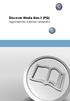 Discover Media Gen.2 (PQ) Aggiornamento materiale cartografico Aggiornamento materiale cartografico Requisiti per l aggiornamento delle mappe di navigazione È necessaria la scheda SD-CDA con i dati cartografici
Discover Media Gen.2 (PQ) Aggiornamento materiale cartografico Aggiornamento materiale cartografico Requisiti per l aggiornamento delle mappe di navigazione È necessaria la scheda SD-CDA con i dati cartografici
Aggiornamento del firmware della fotocamera
 Aggiornamento del firmware della fotocamera Grazie per aver scelto un prodotto Nikon. Questo manuale descrive come eseguire l aggiornamento del firmware. Se non siete sicuri di poter effettuare l aggiornamento
Aggiornamento del firmware della fotocamera Grazie per aver scelto un prodotto Nikon. Questo manuale descrive come eseguire l aggiornamento del firmware. Se non siete sicuri di poter effettuare l aggiornamento
Aggiornamento del firmware per fotocamere con obiettivo avanzato interscambiabile Nikon 1, obiettivi 1 NIKKOR e accessori Nikon 1
 Aggiornamento del firmware per fotocamere con obiettivo avanzato interscambiabile Nikon 1, obiettivi 1 NIKKOR e accessori Nikon 1 Grazie per aver scelto un prodotto Nikon. Questa guida descrive come aggiornare
Aggiornamento del firmware per fotocamere con obiettivo avanzato interscambiabile Nikon 1, obiettivi 1 NIKKOR e accessori Nikon 1 Grazie per aver scelto un prodotto Nikon. Questa guida descrive come aggiornare
Importazione dati. e/fiscali Spesometro - Rel. 04.05.01. con gestionale e/satto. Gestionale e/satto
 e/fiscali Spesometro - Rel. 04.05.01 Importazione dati con gestionale e/satto 06118930012 Tribunale di Torino 2044/91 C.C.I.A.A. 761816 - www.eurosoftware.it Pagina 1 ATTENZIONE. Per poter procedere con
e/fiscali Spesometro - Rel. 04.05.01 Importazione dati con gestionale e/satto 06118930012 Tribunale di Torino 2044/91 C.C.I.A.A. 761816 - www.eurosoftware.it Pagina 1 ATTENZIONE. Per poter procedere con
10 Creare. collegamenti ipertestuali
 13Ac-Cap10.qxd 29-12-2006 14:56 Pagina 189 10 Creare collegamenti ipertestuali Collegamenti ipertestuali Campi di tipo Collegamento ipertestuale Collegamento ipertestuale in una maschera o report Convertire
13Ac-Cap10.qxd 29-12-2006 14:56 Pagina 189 10 Creare collegamenti ipertestuali Collegamenti ipertestuali Campi di tipo Collegamento ipertestuale Collegamento ipertestuale in una maschera o report Convertire
Presentazione con PowerPoint
 Presentazione con PowerPoint L applicazione PowerPoint permette di creare documenti da mostrare su diapositive per presentazioni. Sarai facilitato nell utilizzo di PowerPoint perché molti pulsanti e molte
Presentazione con PowerPoint L applicazione PowerPoint permette di creare documenti da mostrare su diapositive per presentazioni. Sarai facilitato nell utilizzo di PowerPoint perché molti pulsanti e molte
Benvenuti in Picture Package DVD Viewer
 Manuale di Picture Package DVD Viewer Benvenuti in Picture Package DVD Viewer Benvenuti in Picture Package DVD Viewer Avvio e chiusura di Picture Package DVD Viewer Visualizzazione delle immagini Copia
Manuale di Picture Package DVD Viewer Benvenuti in Picture Package DVD Viewer Benvenuti in Picture Package DVD Viewer Avvio e chiusura di Picture Package DVD Viewer Visualizzazione delle immagini Copia
Introduzione Excel 2010
 3 Introduzione a Excel 200 In questo capitolo: Esplorare la finestra del programma Excel Avviare Excel Trovare e aprire cartelle di lavoro esistenti Utilizzare le proprietà dei file Creare una nuova cartella
3 Introduzione a Excel 200 In questo capitolo: Esplorare la finestra del programma Excel Avviare Excel Trovare e aprire cartelle di lavoro esistenti Utilizzare le proprietà dei file Creare una nuova cartella
Guida dell'utente. Per procedere con l'installazione del software Meta35, sono disponibili 2 opzioni :
 Compatibilità: Guida dell'utente Il software Meta35 richiede uno dei seguenti sistemi operativi : Windows 7 Service Pack 1 o successivo OS X 10.9 a 10.12 incluso Il software Meta35 è compatibile con le
Compatibilità: Guida dell'utente Il software Meta35 richiede uno dei seguenti sistemi operativi : Windows 7 Service Pack 1 o successivo OS X 10.9 a 10.12 incluso Il software Meta35 è compatibile con le
Aggiornamento del firmware della fotocamera
 Aggiornamento del firmware della fotocamera Grazie per aver scelto un prodotto Nikon. Questo manuale descrive come eseguire l aggiornamento del fi r m w a re. Se non siete sicuri di poter effettuare l
Aggiornamento del firmware della fotocamera Grazie per aver scelto un prodotto Nikon. Questo manuale descrive come eseguire l aggiornamento del fi r m w a re. Se non siete sicuri di poter effettuare l
Il tuo manuale d'uso. SAMSUNG SCX-4623FW
 Può anche leggere le raccomandazioni fatte nel manuale d uso, nel manuale tecnico o nella guida di installazione di SAMSUNG SCX-4623FW. Troverà le risposte a tutte sue domande sul manuale d'uso (informazioni,
Può anche leggere le raccomandazioni fatte nel manuale d uso, nel manuale tecnico o nella guida di installazione di SAMSUNG SCX-4623FW. Troverà le risposte a tutte sue domande sul manuale d'uso (informazioni,
DEFINIZIONI SMART E RELATIVE ESERCITAZIONI
 SCUOLA PRIMARIA DEFINIZIONI SMART E RELATIVE ESERCITAZIONI MODULO 3 Gestione di un sistema operativo a interfaccia Grafica MODULO 3 GESTIONE DI UN SISTEMA OPERATIVO A INTERFACCIA GRAFICA Software di sistema
SCUOLA PRIMARIA DEFINIZIONI SMART E RELATIVE ESERCITAZIONI MODULO 3 Gestione di un sistema operativo a interfaccia Grafica MODULO 3 GESTIONE DI UN SISTEMA OPERATIVO A INTERFACCIA GRAFICA Software di sistema
Quick Print. Quick Print. Guida Utente. Copyright 2013 Hyperbolic Software. www.hyperbolicsoftware.com
 Quick Print Quick Print Guida Utente I nomi dei prodotti menzionati in questo manuale sono proprietà delle rispettive società. Copyright 2013 Hyperbolic Software. www.hyperbolicsoftware.com 1 Tabella dei
Quick Print Quick Print Guida Utente I nomi dei prodotti menzionati in questo manuale sono proprietà delle rispettive società. Copyright 2013 Hyperbolic Software. www.hyperbolicsoftware.com 1 Tabella dei
Benvenuti in Picture Package DVD Viewer. Avvio e chiusura di Picture Package DVD Viewer. Visualizzazione delle immagini
 Benvenuti in Picture Package DVD Viewer Avvio e chiusura di Picture Package DVD Viewer Visualizzazione delle immagini Copia delle immagini sul computer Modifica delle immagini copiate Modifica delle parti
Benvenuti in Picture Package DVD Viewer Avvio e chiusura di Picture Package DVD Viewer Visualizzazione delle immagini Copia delle immagini sul computer Modifica delle immagini copiate Modifica delle parti
PV Applications Manager. Guida dell utilizzatore
 PV Applications Manager Guida dell utilizzatore I Microsoft, Windows e Windows NT sono marchi di fabbrica depositati o marchi di fabbrica della Microsoft Corporation negli Stati Uniti e/o in altri paesi.
PV Applications Manager Guida dell utilizzatore I Microsoft, Windows e Windows NT sono marchi di fabbrica depositati o marchi di fabbrica della Microsoft Corporation negli Stati Uniti e/o in altri paesi.
Dolby Digital in Nero Tutorial
 Tutorial Nero AG Content 1 Dolby Digital in Nero 3 1 Cos'è Dolby... Digital? 3 2 Dolby Digital... nelle applicazioni 4 Suono surround in Nero SoundTrax Modifica dell'assegnazione del suono surround...
Tutorial Nero AG Content 1 Dolby Digital in Nero 3 1 Cos'è Dolby... Digital? 3 2 Dolby Digital... nelle applicazioni 4 Suono surround in Nero SoundTrax Modifica dell'assegnazione del suono surround...
REGIONE LOMBARDIA PROGETTO CRS SISS
 SOMMARIO GESTIONE IDENTIFICA CITTADINO... 2 1.1 - Allineamento anagrafico all apertura della cartella... 2 1.2 - Allineamento anagrafico dal tasto AGGIORNA... 2 1.3 - Allineamento anagrafico paziente da
SOMMARIO GESTIONE IDENTIFICA CITTADINO... 2 1.1 - Allineamento anagrafico all apertura della cartella... 2 1.2 - Allineamento anagrafico dal tasto AGGIORNA... 2 1.3 - Allineamento anagrafico paziente da
Novità di PowerPoint 2010
 2 Novità di PowerPoint 2010 In questo capitolo: L interfaccia di PowerPoint 2010 Utilizzare la barra multifunzione Utilizzare la visualizzazione Backstage Lavorare con gli strumenti migliorati per la formattazione
2 Novità di PowerPoint 2010 In questo capitolo: L interfaccia di PowerPoint 2010 Utilizzare la barra multifunzione Utilizzare la visualizzazione Backstage Lavorare con gli strumenti migliorati per la formattazione
Pannello di controllo di Optralmage. Pulsanti e menu Modalità delle funzioni Esecuzione di copie. Invio di fax. Scansione.
 di Optralmage Pulsanti e menu............................... 2 Modalità delle funzioni......................... 9 1 di Optralmage 2 Esecuzione Pulsanti e menu 12 1 2 9 8 13 15 14 17 16 11 3 4 5 6 3 1 4
di Optralmage Pulsanti e menu............................... 2 Modalità delle funzioni......................... 9 1 di Optralmage 2 Esecuzione Pulsanti e menu 12 1 2 9 8 13 15 14 17 16 11 3 4 5 6 3 1 4
Supporto On Line Allegato FAQ
 Supporto On Line Allegato FAQ FAQ n.ro MAN-7WBHYG25885 Data ultima modifica 03/01/2011 Prodotto Contabilità Modulo Contabilità, Cespiti, Ritenute, Intrastat, Beni usati Oggetto Modalità operative - Esportazione
Supporto On Line Allegato FAQ FAQ n.ro MAN-7WBHYG25885 Data ultima modifica 03/01/2011 Prodotto Contabilità Modulo Contabilità, Cespiti, Ritenute, Intrastat, Beni usati Oggetto Modalità operative - Esportazione
Installare Norton Ghost 12 (Attenzione su Windows Vista funziona salvo alcune restrizioni) Inserire il CD ROM del programma nel lettore
 1 Installare Norton Ghost 12 (Attenzione su Windows Vista funziona salvo alcune restrizioni) Inserire il CD ROM del programma nel lettore Clic 2 Preparazione dell installazione
1 Installare Norton Ghost 12 (Attenzione su Windows Vista funziona salvo alcune restrizioni) Inserire il CD ROM del programma nel lettore Clic 2 Preparazione dell installazione
Benvenuti in Picture Package Duplicator
 Manuale di Picture Package Duplicator Benvenuti in Picture Package Duplicator Benvenuti in Picture Package Duplicator Avvio e chiusura di Picture Package Duplicator Copia di un disco DVD Informazioni sui
Manuale di Picture Package Duplicator Benvenuti in Picture Package Duplicator Benvenuti in Picture Package Duplicator Avvio e chiusura di Picture Package Duplicator Copia di un disco DVD Informazioni sui
Creare cartelle di lavoro pagina 62
 Panoramica del capitolo Creare cartelle di lavoro pagina 62 Modificare le cartelle di lavoro pagina 67 Modificare i fogli di lavoro pagina 71 Personalizzare la finestra di Excel 2010 pagina 75 3 Impostare
Panoramica del capitolo Creare cartelle di lavoro pagina 62 Modificare le cartelle di lavoro pagina 67 Modificare i fogli di lavoro pagina 71 Personalizzare la finestra di Excel 2010 pagina 75 3 Impostare
Aggiornamento dei dati dell obiettivo per il controllo distorsione
 Aggiornamento dei dati dell obiettivo per il controllo distorsione Grazie per avere acquistato un prodotto Nikon. In questa guida viene descritto come eseguire l aggiornamento dei dati dell obiettivo per
Aggiornamento dei dati dell obiettivo per il controllo distorsione Grazie per avere acquistato un prodotto Nikon. In questa guida viene descritto come eseguire l aggiornamento dei dati dell obiettivo per
Pulsantiemenu Modalitàdellefunzioni... 8
 di OptraImage Pulsantiemenu... 2 Modalitàdellefunzioni... 8 1 di OptraImage 2 Esecuzione Pulsanti e menu 3 1 2 9 8 13 15 14 17 16 11 12 4 5 6 7 10 di OptraImage 3 Tasto copia fax scansione verso rete 1
di OptraImage Pulsantiemenu... 2 Modalitàdellefunzioni... 8 1 di OptraImage 2 Esecuzione Pulsanti e menu 3 1 2 9 8 13 15 14 17 16 11 12 4 5 6 7 10 di OptraImage 3 Tasto copia fax scansione verso rete 1
Come aggiornare il Firmware dello scanner
 Come aggiornare il Firmware dello scanner Panasonic Corporation 2012-2018 Queste istruzioni spiegano come aggiornare il firmware dello scanner. Per favore leggere attentamewnte le istruzioni in particolare
Come aggiornare il Firmware dello scanner Panasonic Corporation 2012-2018 Queste istruzioni spiegano come aggiornare il firmware dello scanner. Per favore leggere attentamewnte le istruzioni in particolare
Guida di Installazione del Driver MF
 Italiano Guida di Installazione del Driver MF User Software CD-ROM.................................................................. 1 Informazioni su driver e software.................................................................
Italiano Guida di Installazione del Driver MF User Software CD-ROM.................................................................. 1 Informazioni su driver e software.................................................................
Guida alla Configurazione di Rete
 SMART MANAGER WITH DATA ANALYZER Nome modello: BMS-SM1280ETLE Non Proibito collegare mai Smart Manager a Internet. Non ci assumiamo alcuna responsabilità relativa ad eventuali problemi causati dal collegamento
SMART MANAGER WITH DATA ANALYZER Nome modello: BMS-SM1280ETLE Non Proibito collegare mai Smart Manager a Internet. Non ci assumiamo alcuna responsabilità relativa ad eventuali problemi causati dal collegamento
HUAWEI HG532c Guida rapida all installazione 1 Effettuare i collegamenti
 HUAWEI HG532c Guida rapida all installazione 1 Effettuare i collegamenti 1. Alimentatore 2. Computer o altro dispositivo (*) 3. Telefono 4. Microfiltro/splitter (**), avente: a. uscita ADSL / DSL / MODEM
HUAWEI HG532c Guida rapida all installazione 1 Effettuare i collegamenti 1. Alimentatore 2. Computer o altro dispositivo (*) 3. Telefono 4. Microfiltro/splitter (**), avente: a. uscita ADSL / DSL / MODEM
Scegli l attività che intendi svolgere e clicca con il tasto sinistro del mouse sull argomento (esempio figura 2)
 Figura 1 Clicca qui con il tasto Una volta scaricati i materiali di studio e averli studiati o almeno letti.! scegli l argomento da trattare, clicca con il tasto sull argomento stesso come descritto nell
Figura 1 Clicca qui con il tasto Una volta scaricati i materiali di studio e averli studiati o almeno letti.! scegli l argomento da trattare, clicca con il tasto sull argomento stesso come descritto nell
Gentile Cliente, Prima di eseguire il ripristino/rollback. Opzione I:
 Gentile Cliente, Nell improbabile evento che tu decidessi di ripristinare la versione precedente di Windows dopo aver eseguito l aggiornamento a Windows 10, puoi utilizzare una delle due seguenti opzioni.
Gentile Cliente, Nell improbabile evento che tu decidessi di ripristinare la versione precedente di Windows dopo aver eseguito l aggiornamento a Windows 10, puoi utilizzare una delle due seguenti opzioni.
Aggiornamento del firmware per le fotocamere selezionate con supporto dei dati posizione
 Aggiornamento del firmware per le fotocamere selezionate con supporto dei dati posizione Grazie per aver scelto un prodotto Nikon. Questa guida descrive come aggiornare il firmware per le seguenti fotocamere
Aggiornamento del firmware per le fotocamere selezionate con supporto dei dati posizione Grazie per aver scelto un prodotto Nikon. Questa guida descrive come aggiornare il firmware per le seguenti fotocamere
Esportazione dei dati dei prodotti Google (Gmail, Drive, ecc)
 Esportazione dei dati dei prodotti Google (Gmail, Drive, ecc) Sommario 1. Google Takeout (Scarica i tuoi dati)... 2 a. Procedura di Google Takeout... 2 b. Come leggere i file scaricati tramite Google Takeout
Esportazione dei dati dei prodotti Google (Gmail, Drive, ecc) Sommario 1. Google Takeout (Scarica i tuoi dati)... 2 a. Procedura di Google Takeout... 2 b. Come leggere i file scaricati tramite Google Takeout
9In questa sezione. Ordinare e filtrare i dati. Dopo aver aggiunto dati ai fogli di lavoro, potresti voler
 9In questa sezione Ordinare e filtrare i dati Ordinare i dati del foglio di lavoro Creare un elenco personalizzato Filtrare rapidamente i dati con Filtro automatico Creare un filtro avanzato Convalidare
9In questa sezione Ordinare e filtrare i dati Ordinare i dati del foglio di lavoro Creare un elenco personalizzato Filtrare rapidamente i dati con Filtro automatico Creare un filtro avanzato Convalidare
14Ex-Cap11.qxd :20 Pagina Le macro
 14Ex-Cap11.qxd 21-12-2006 11:20 Pagina 203 11 Le macro Creare le macro Registrare una macro Eseguire una macro Riferimenti assoluti e relativi nelle macro Assegnare un pulsante a una macro Modificare una
14Ex-Cap11.qxd 21-12-2006 11:20 Pagina 203 11 Le macro Creare le macro Registrare una macro Eseguire una macro Riferimenti assoluti e relativi nelle macro Assegnare un pulsante a una macro Modificare una
Requisiti del sistema Xesar
 Xesar Primi passi Requisiti del sistema Xesar Personal computer con almeno 1,2 GHz o superiore Almeno 8 GB di RAM (con 64 bit, di cui 4 GB disponibili per Xesar) 2 host USB 2.0 per stazione di codifica
Xesar Primi passi Requisiti del sistema Xesar Personal computer con almeno 1,2 GHz o superiore Almeno 8 GB di RAM (con 64 bit, di cui 4 GB disponibili per Xesar) 2 host USB 2.0 per stazione di codifica
Glossario icone software
 Glossario icone software Il glossario delle icone del Software è un elenco completo di tute le icone utilizzate nel software. È progettato per aiutarvi a identificare facilmente le icone e le funzioni
Glossario icone software Il glossario delle icone del Software è un elenco completo di tute le icone utilizzate nel software. È progettato per aiutarvi a identificare facilmente le icone e le funzioni
COMEACQUISIRELEFOTO CAPITOLO. In questo capitolo
 11-Cap07_El6.qxd 5-12-2007 12:07 Pagina 119 CAPITOLO 7 COMEACQUISIRELEFOTO In questo capitolo Le foto sono acquisite dal computer per essere elaborate. Questo capitolo è molto importante per conoscere
11-Cap07_El6.qxd 5-12-2007 12:07 Pagina 119 CAPITOLO 7 COMEACQUISIRELEFOTO In questo capitolo Le foto sono acquisite dal computer per essere elaborate. Questo capitolo è molto importante per conoscere
I dati rappresentati (tutti di pura fantasia) sono contenuti in un file excel denominato Personale.xls.
 Il modello rappresenta un ipotetico organigramma aziendale creato automaticamente da Visio prelevando i dati da un file Excel. Al termine della procedura guidata l organigramma è stato personalizzato:
Il modello rappresenta un ipotetico organigramma aziendale creato automaticamente da Visio prelevando i dati da un file Excel. Al termine della procedura guidata l organigramma è stato personalizzato:
DEFINIZIONI SMART E RELATIVE ESERCITAZIONI. MODULO 4 Realizzazione di semplici presentazioni multimediali
 DEFINIZIONI SMART E RELATIVE ESERCITAZIONI MODULO 4 Realizzazione di semplici presentazioni multimediali MODULO 4 REALIZZAZIONE DI SEMPLICI PRESENTAZIONI MULTIMEDIALI Sviluppare una presentazione Le presentazioni
DEFINIZIONI SMART E RELATIVE ESERCITAZIONI MODULO 4 Realizzazione di semplici presentazioni multimediali MODULO 4 REALIZZAZIONE DI SEMPLICI PRESENTAZIONI MULTIMEDIALI Sviluppare una presentazione Le presentazioni
Laboratorio - Pianificare Operazioni tramite la GUI e il Comando AT in Windows 7
 5.0 5.5.1.7 Laboratorio - Pianificare Operazioni tramite la GUI e il Comando AT in Windows 7 Introduzione Stampare e completare questo laboratorio. In questo laboratorio, verrà pianificata una attività
5.0 5.5.1.7 Laboratorio - Pianificare Operazioni tramite la GUI e il Comando AT in Windows 7 Introduzione Stampare e completare questo laboratorio. In questo laboratorio, verrà pianificata una attività
Audio e Video in Ardora
 Nei diversi tipi di contenuti creati con Ardora si possono includere file multimediali di audio come pure di video. AUDIO: per fare un esempio, nelle svariate attività interattive, insieme ai messaggi
Nei diversi tipi di contenuti creati con Ardora si possono includere file multimediali di audio come pure di video. AUDIO: per fare un esempio, nelle svariate attività interattive, insieme ai messaggi
SHL TalentCentral. Guida rapida. Indice: Creare un progetto. Gestire e modificare un progetto
 SHL TalentCentral Guida rapida Indice: Creare un progetto Gestire e modificare un progetto Visualizzare i risultati di un progetto o una valutazione Questo documento è studiato per aiutarti ad amministrare
SHL TalentCentral Guida rapida Indice: Creare un progetto Gestire e modificare un progetto Visualizzare i risultati di un progetto o una valutazione Questo documento è studiato per aiutarti ad amministrare
Aggiornamento del firmware della fotocamera
 Aggiornamento del firmware della fotocamera Grazie per aver scelto un prodotto Nikon. Questo manuale descrive come eseguire l aggiornamento del firmware. Se non siete sicuri di poter effettuare l aggiornamento
Aggiornamento del firmware della fotocamera Grazie per aver scelto un prodotto Nikon. Questo manuale descrive come eseguire l aggiornamento del firmware. Se non siete sicuri di poter effettuare l aggiornamento
Nero Express. Apertura di Nero Express: I-1
 Nero Express Introduzione Nero Express è il pacchetto software di registrazione più diffuso sul mercato. Con Nero Express è possibile creare i propri brani preferiti o personalizzare il VCD/DVD grazie
Nero Express Introduzione Nero Express è il pacchetto software di registrazione più diffuso sul mercato. Con Nero Express è possibile creare i propri brani preferiti o personalizzare il VCD/DVD grazie
Creare un drive boot USB per Windows 10
 Creare un drive boot USB per Windows 10 In questa guida capirai quanto è facile creare un drive boot USB per installre Windows 10. Scritto Da: Conor Bailey ifixit CC BY-NC-SA it.ifixit.com Pagina 1 di
Creare un drive boot USB per Windows 10 In questa guida capirai quanto è facile creare un drive boot USB per installre Windows 10. Scritto Da: Conor Bailey ifixit CC BY-NC-SA it.ifixit.com Pagina 1 di
TomTom ecoplus. Update Tool
 TomTom ecoplus Update Tool Benvenuto Benvenuto Con TomTom ecoplus Update Tool puoi aggiornare il software di TomTom ecoplus utilizzando un dispositivo TomTom LINK 3xx/510 e un caricatore ecoplus. Requisiti
TomTom ecoplus Update Tool Benvenuto Benvenuto Con TomTom ecoplus Update Tool puoi aggiornare il software di TomTom ecoplus utilizzando un dispositivo TomTom LINK 3xx/510 e un caricatore ecoplus. Requisiti
Guida rapida. Indice: Creare un progetto Gestire e modificare un progetto Visualizzare i risultati di un progetto o una valutazione
 Guida rapida Indice: Creare un progetto Gestire e modificare un progetto Visualizzare i risultati di un progetto o una valutazione Questo documento è studiato per aiutarti ad amministrare rapidamente le
Guida rapida Indice: Creare un progetto Gestire e modificare un progetto Visualizzare i risultati di un progetto o una valutazione Questo documento è studiato per aiutarti ad amministrare rapidamente le
a) Strumento TOSHIBA HDD Recovery
 1 di 28 01/08/2011 13:09 TOSHIBA Procedura HTD1303440001R01 Come si ripristina un notebook Toshiba con la procedura HDD Recovery Dettagli del documento: - Sistema operativo: Windows 7-32 bit, Windows 7-64
1 di 28 01/08/2011 13:09 TOSHIBA Procedura HTD1303440001R01 Come si ripristina un notebook Toshiba con la procedura HDD Recovery Dettagli del documento: - Sistema operativo: Windows 7-32 bit, Windows 7-64
Stellar Data Recovery for iphone 5.0 Guide d installazione. Copyright Stellar Information Technology Private Limited. Tutti i diritti riserva
 Stellar Data Recovery for iphone 5.0 Guide d installazione Copyright Stellar Information Technology Private Limited. Tutti i diritti riserva Introduzione Stellar Data Recovery for iphone è un applicazione
Stellar Data Recovery for iphone 5.0 Guide d installazione Copyright Stellar Information Technology Private Limited. Tutti i diritti riserva Introduzione Stellar Data Recovery for iphone è un applicazione
Tipi di carattere. Mike McBride Anne-Marie Mahfouf Traduzione del documento: Samuele Kaplun Aggiornamento della traduzione: Pino Toscano
 Mike McBride Anne-Marie Mahfouf Traduzione del documento: Samuele Kaplun Aggiornamento della traduzione: Pino Toscano 2 Indice 1 Tipi di carattere 4 1.1 Testo con anti-aliasing...................................
Mike McBride Anne-Marie Mahfouf Traduzione del documento: Samuele Kaplun Aggiornamento della traduzione: Pino Toscano 2 Indice 1 Tipi di carattere 4 1.1 Testo con anti-aliasing...................................
Backup e ripristino Guida per l'utente
 Backup e ripristino Guida per l'utente Copyright 2008 Hewlett-Packard Development Company, L.P. Windows è un marchio registrato negli Stati Uniti di Microsoft Corporation. Le informazioni contenute in
Backup e ripristino Guida per l'utente Copyright 2008 Hewlett-Packard Development Company, L.P. Windows è un marchio registrato negli Stati Uniti di Microsoft Corporation. Le informazioni contenute in
Sistema operativo Mac OS X
 Attività operative Personalizzare la scrivania. La personalizzazione viene attivata direttamente dal Dock facendo clic sull icona Preferenze di sistema. MODALITÀ ALTERNATIVA 1 Scrivania e salvaschermo.
Attività operative Personalizzare la scrivania. La personalizzazione viene attivata direttamente dal Dock facendo clic sull icona Preferenze di sistema. MODALITÀ ALTERNATIVA 1 Scrivania e salvaschermo.
Laboratorio - Trasferimento Dati in Windows Vista
 5.0 5.1.4.5 Laboratorio - Trasferimento Dati in Windows Vista Introduzione Stampare e completare questo laboratorio. In questo laboratorio, si utilizza Windows Vista. Apparecchiatura Raccomandata Per questo
5.0 5.1.4.5 Laboratorio - Trasferimento Dati in Windows Vista Introduzione Stampare e completare questo laboratorio. In questo laboratorio, si utilizza Windows Vista. Apparecchiatura Raccomandata Per questo
Manuale per l'utente per DS150E con Win7. Dangerfield February. 2010 V1.0 Delphi PSS
 Manuale per l'utente per DS150E con Win7 1 INDICE Componenti principali...3 Istruzioni per l'installazione. 5 Installazione Bluetooth 17 Configurazione Bluetooth..29 Programma diagnostico.42 File 44 Impostazioni...46
Manuale per l'utente per DS150E con Win7 1 INDICE Componenti principali...3 Istruzioni per l'installazione. 5 Installazione Bluetooth 17 Configurazione Bluetooth..29 Programma diagnostico.42 File 44 Impostazioni...46
Una parte consistente del materiale di questa presentazione riprende il contenuto del libro di riferimento del corso:
 Una parte consistente del materiale di questa presentazione riprende il contenuto del libro di riferimento del corso: INTRODUZIONE 1. Computer e Dispositivi 2. Desktop, icone e impostazioni 3. Testi e
Una parte consistente del materiale di questa presentazione riprende il contenuto del libro di riferimento del corso: INTRODUZIONE 1. Computer e Dispositivi 2. Desktop, icone e impostazioni 3. Testi e
Benvenuti in Picture Package Duplicator. Avvio e chiusura di Picture Package Duplicator. Copia di un disco DVD. Informazioni sui marchi di fabbrica
 Benvenuti in Picture Package Duplicator Avvio e chiusura di Picture Package Duplicator Copia di un disco DVD Informazioni sui marchi di fabbrica Copyright 2006 Sony Corporation Benvenuti in Picture Package
Benvenuti in Picture Package Duplicator Avvio e chiusura di Picture Package Duplicator Copia di un disco DVD Informazioni sui marchi di fabbrica Copyright 2006 Sony Corporation Benvenuti in Picture Package
Fogli Google: nozioni di base sui fogli di lavoro
 Fogli Google: nozioni di base sui fogli di lavoro Una volta acquisita familiarità con le procedure di accesso, creazione e modifica dei Documenti Google, leggi queste informazioni per conoscere le nozioni
Fogli Google: nozioni di base sui fogli di lavoro Una volta acquisita familiarità con le procedure di accesso, creazione e modifica dei Documenti Google, leggi queste informazioni per conoscere le nozioni
4Personalizzare. il browser
 4Personalizzare il browser Intervenire sui colori delle pagine visualizzate nel browser Intervenire sui caratteri delle pagine visualizzate nel browser Intervenire sulla lingua delle pagine visualizzate
4Personalizzare il browser Intervenire sui colori delle pagine visualizzate nel browser Intervenire sui caratteri delle pagine visualizzate nel browser Intervenire sulla lingua delle pagine visualizzate
Come spostare i messaggi nelle Cartelle Locali e ridurre l occupazione della propria mailbox
 La procedura illustra come salvare i messaggi nelle Cartelle Locali, cioè sul proprio dispositivo locale eliminandole dal server, con lo scopo di ridurre l occupazione della propria mailbox di Ateneo.
La procedura illustra come salvare i messaggi nelle Cartelle Locali, cioè sul proprio dispositivo locale eliminandole dal server, con lo scopo di ridurre l occupazione della propria mailbox di Ateneo.
Documenti Google: Accesso, creazione, modifica e stampa
 Documenti Google: Accesso, creazione, modifica e stampa Esistono diversi tipi di documenti Google: Documenti, Fogli, Presentazioni, Disegni e Moduli. Utilizzeremo un Documento Google di base per mostrarti
Documenti Google: Accesso, creazione, modifica e stampa Esistono diversi tipi di documenti Google: Documenti, Fogli, Presentazioni, Disegni e Moduli. Utilizzeremo un Documento Google di base per mostrarti
Aggiornamento bit Ten: Firmware e Software PC
 Aggiornamento bit Ten: Firmware e Software PC Contenuto: Operazioni preliminari Aggiornamento del firmware su bit Ten Aggiornamento del software su PC Impostazione del bit Ten Note finali NOTE IMPORTANTI:
Aggiornamento bit Ten: Firmware e Software PC Contenuto: Operazioni preliminari Aggiornamento del firmware su bit Ten Aggiornamento del software su PC Impostazione del bit Ten Note finali NOTE IMPORTANTI:
Capitolo VIII Esercitazione n. 8: Funzionalità base di MS Access
 Capitolo VIII Esercitazione n. 8: Funzionalità base di MS Access Scopo: Familiarizzare con le funzionalità principali del DBMS (Database Management System) Microsoft Access, mediante la creazione di un
Capitolo VIII Esercitazione n. 8: Funzionalità base di MS Access Scopo: Familiarizzare con le funzionalità principali del DBMS (Database Management System) Microsoft Access, mediante la creazione di un
Guida all'installazione di Ubuntu 10.10
 Guida all'installazione di Ubuntu 10.10 Introduzione -Questa guida è rivolta agli utenti che desiderano installare il sistema operativo Ubuntu 10.10 su un computer in cui è già presente Win, in una maniera
Guida all'installazione di Ubuntu 10.10 Introduzione -Questa guida è rivolta agli utenti che desiderano installare il sistema operativo Ubuntu 10.10 su un computer in cui è già presente Win, in una maniera
Aggiornamento del firmware della fotocamera SLR digitale
 Aggiornamento del firmware della fotocamera SLR digitale Grazie per aver scelto un prodotto Nikon. Questo manuale descrive come eseguire l aggiornamento del fi r m w a re. Se non siete sicuri di poter
Aggiornamento del firmware della fotocamera SLR digitale Grazie per aver scelto un prodotto Nikon. Questo manuale descrive come eseguire l aggiornamento del fi r m w a re. Se non siete sicuri di poter
